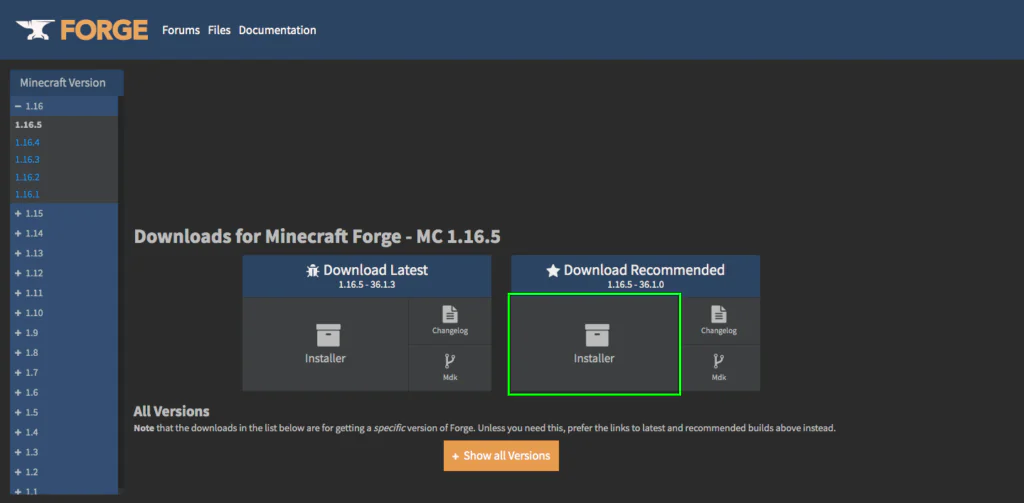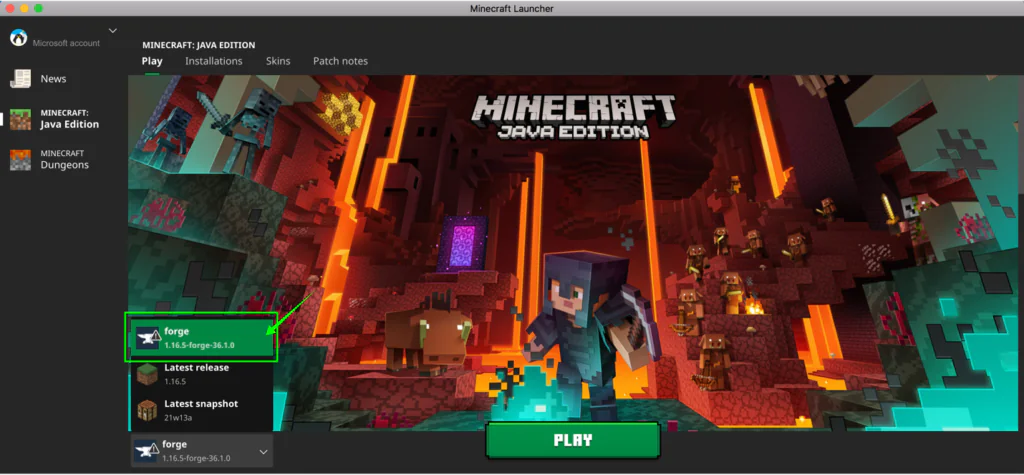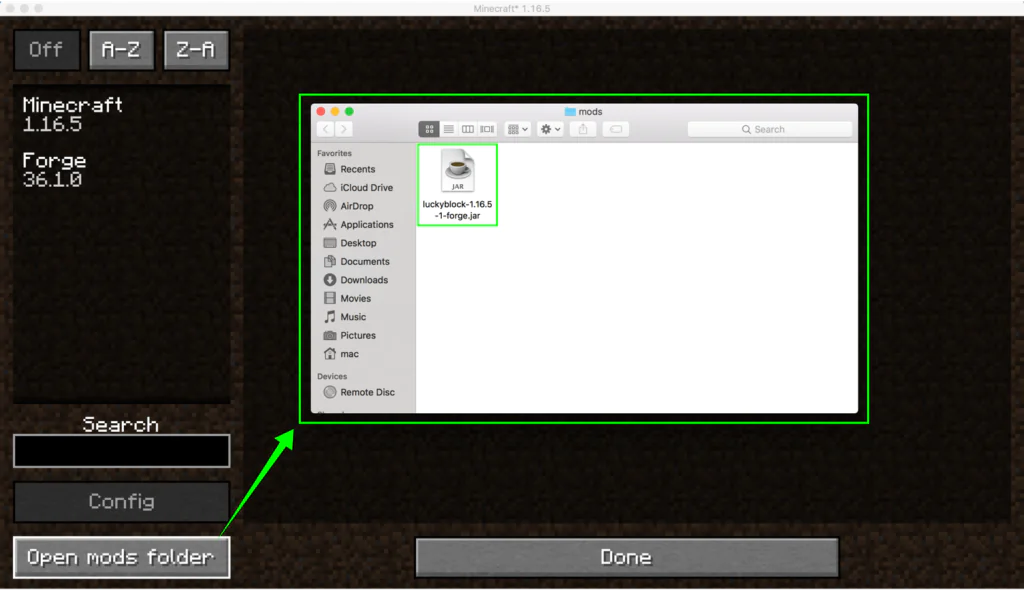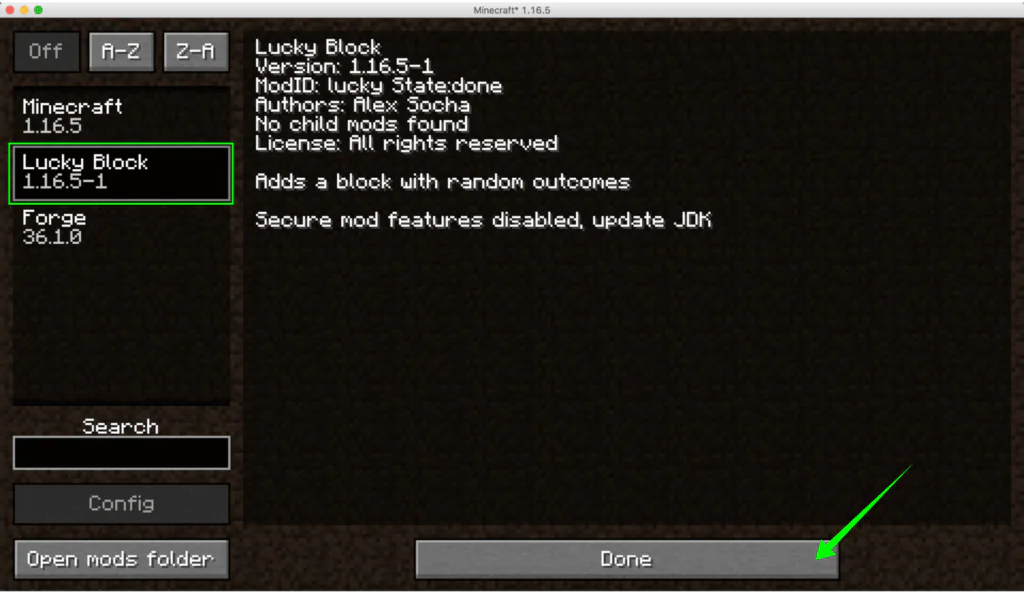Как установить моды для Майнкрафт
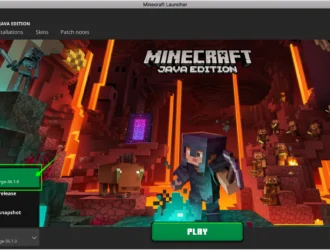
Моды — это крошечные программы, которые изменяют некоторые аспекты игры, такие как изменение поведения персонажей или изменение внешнего вида. Есть несколько причин, по которым Minecraft выделяется среди других игр. Одним из главных секретов его популярности является его гибкость, позволяющая игрокам изменять игровой процесс в соответствии со своими предпочтениями.
Minecraft создан для исследования безграничных возможностей без границ. Есть разные способы изменить игровой процесс, например, с помощью команд , надстроек , семян и различных скинов.
Этот пост посвящен обсуждению еще одной ключевой функции Minecraft, называемой модами Minecraft. Моды в Minecraft были впервые представлены еще в 2010 году. Они, несомненно, способствуют успеху игры, поскольку позволяют игрокам добавлять в игру интересные и забавные элементы.
Для установки модов Minecraft требуется некоторая первоначальная настройка, и мы расскажем о них в этом посте. Но сначала давайте разберемся, что такое моды на Майнкрафт.
Что такое моды для Майнкрафт?
Моды Minecraft — это небольшие программы, которые устанавливаются для изменения игрового процесса. Это может быть упрощенно, например, изменение цвета блока, или может быть сложным, например, добавление в игру совершенно нового элемента.
Существуют разные типы режимов с разными функциями и улучшениями, но это уже другое обсуждение. Давайте посмотрим на процедуру установки модов Майнкрафт!
Как установить Forge в Minecraft?
Перед загрузкой и установкой модов Minecraft вам понадобится небольшая программа под названием «Forge». Forge — это API Minecraft, который упрощает установку модов.
Шаг 1: Загрузите Forge
Перед установкой Forge установите Java, если она еще не установлена. Чтобы проверить, установлена ли java на вашем устройстве или нет, используйте следующую команду в терминале:
java -version
Вышеупомянутая команда будет работать на всех устройствах, независимо от типа используемой вами операционной системы.
Посетите веб-сайт Forge и загрузите установщик в соответствии с вашей версией Minecraft.
Существует два типа установщиков: последняя и стабильная (рекомендуется). Лучше использовать рекомендованный установщик. Это будет файл с расширением «.jar»:
Шаг 2: Установка Forge
После загрузки установщика дважды щелкните его, чтобы установить.
Отметьте «Установить клиент» и нажмите «ОК».
Убедитесь, что ваша версия установщика Forge должна соответствовать версии Minecraft.
Шаг 3: Проверка
Чтобы проверить, установлен ли Forge, откройте Minecraft и нажмите на «стрелку» в меню рядом с кнопкой «Играть». Forge появится в списке, если он успешно установлен, выберите его и запустите «Minecraft».
Как установить моды в Майнкрафт?
Если у вас есть Forge API, установка модов станет намного проще.
Шаг 1. Загрузка мода
Сначала загрузите мод по вашему выбору. Я скачиваю « Lucky Block Mod ».
Lucky Block Mod генерирует в мире золотые блоки со знаком вопроса. Когда вы разбиваете блок, вы получаете что-то действительно интересное, например, еда, инструменты, доспехи или что-то действительно плохое, например, лава или зомби.
Шаг 2: Установка мода
Чтобы установить мод, запустите Minecraft и нажмите на опцию «Моды».
Появится меню модов, просто нажмите «Открыть папку модов».
И перетащите файл мода в папку, затем закройте папку. Если мода не отображается в списке, то выйдите из игры и откройте его снова.
Выберите мод и нажмите «Готово» и играйте в игру.
Заключение:
Minecraft предлагает безграничные модификации, которые сохраняют интерес и актуальность игры даже спустя десятилетие. Mojang не только привносит в игру интересные вещи, но и помогает разработчикам, давая им возможность создавать интересные моды для игры. В этом руководстве мы узнали, как устанавливать моды в игру через Forge API, а также узнали, как включить их в игре. Для загрузки доступно множество интересных модов, которые не только добавляют развлечения в игру, но и делают ее более привлекательной.
Редактор: AndreyEx